Odwiedzając strony internetowe za pomocą przeglądarki Chrome lub Yandex, możesz napotkać komunikat o błędzie „ Ta witryna nie może zapewnić bezpiecznego połączenia ” z wyjaśnieniem „ witryna wysłała nieprawidłową odpowiedź ” i wskazującym kodem ERR_SSL_PROTOCOL_ERROR . Błędowi może również towarzyszyć inny komunikat „ Błąd połączenia SSL ” wyjaśniający „ Nie można utworzyć bezpiecznego połączenia z serwerem… ” oraz kod „ błąd 107 (net :: ERR_SSL_PROTOCOL_ERROR)Ma to na celu umożliwienie użytkownikom odwiedzania bezpiecznych witryn w Internecie, właściciele witryn muszą zintegrować bezpieczne certyfikaty SSL (Secure Sockets Layer) na serwerze. Jeśli witryna nie ma niezawodnego certyfikatu SSL, możesz napotkać błąd w przeglądarce.
W większości przypadków błąd związany jest z serwerem, na którym znajduje się sama witryna. Faktem jest, że przeglądarki zaczęły ostrzegać, że witryna korzysta z niezabezpieczonego protokołu http, a właściciel strony zaniedbuje bezpieczeństwo użytkowników. Możliwe, że certyfikat SSL właśnie wyleciał z witryny, a właściciel witryny nie miał czasu, aby go poprawić. Należy pamiętać, że przy ponownym wydaniu certyfikatu SSL występują problemy, a czasami pojawiają się błędy ostrzegawcze dla użytkowników z zabezpieczeniem SSL. Jak wspomniano powyżej, błąd nie jest twoją winą. Jeśli strona działała dobrze bez ERR SSL PROTOCOL ERROR, wróć później, może za dzień lub 2.
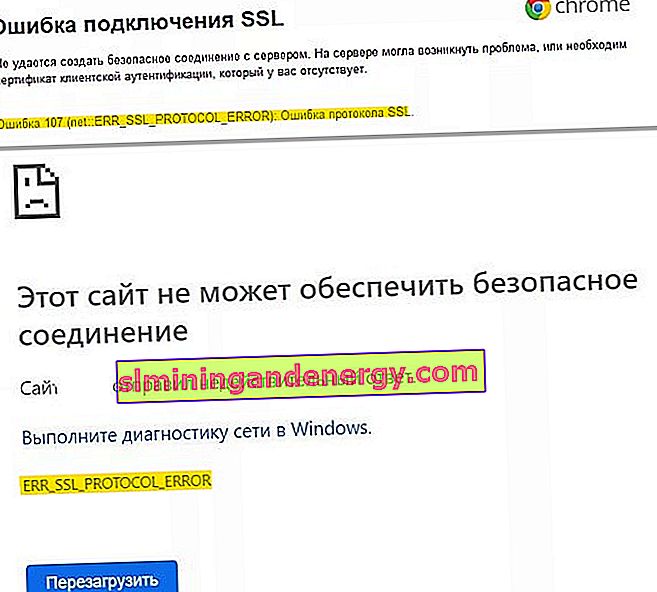
Napraw błąd ERR_SSL_PROTOCOL_ERROR w przeglądarce Chrome lub Yandex
Przede wszystkim spójrz na pasek adresu przeglądarki, jeśli adres zaczyna się od http i nie ma ikony kłódki, to ta strona jest niebezpieczna i musisz ją zostawić dla własnego bezpieczeństwa. Jeśli witryna zaczyna się od http s i posiada ikonę kłódki (jest to bezpieczna strona), i pojawia się błąd ERR_SSL_PROTOCOL_ERROR, wtedy postaramy się rozwiązać ten problem.

1. Usuń plik Hosts
W każdej wersji systemu Windows znajduje się plik hostów i jest to plik tekstowy zawierający mapowanie między nazwami domen i adresami IP. Czasami oprogramowanie antywirusowe może modyfikować ten plik, powodując w ten sposób różne błędy. Usunięcie tego pliku może naprawić błąd ERR_SSL_PROTOCOL_ERROR.
Naciśnij Win + R i wprowadź ścieżkę C: \ Windows \ System32 \ drivers \ etc, aby szybko przejść do lokalizacji pliku hosts. Kliknij kartę „ Widok ” u góry i zaznacz pole „ Rozszerzenie nazwy pliku ”. Teraz usuń plik hosts, który na końcu nie ma rozszerzeń, takich jak .ics itp. Uruchom ponownie komputer i sprawdź, czy błąd został rozwiązany.
Jeśli nie możesz usunąć pliku Hosts, jest to szczegółowy przewodnik dotyczący zmiany i przywrócenia go do wartości domyślnych.

2. Wyczyść stany SSL
Podczas łączenia się z witryną komputer PC prosi witrynę o certyfikat, który jest sprawdzany pod kątem bezpieczeństwa. Po zakończeniu weryfikacji nawiązywane jest połączenie z witryną, jeśli SSL jest bezpieczny. Cały ten proces zajmuje dużo czasu, a certyfikaty witryny sieci Web są przechowywane lokalnie na Twoim komputerze, aby przyspieszyć proces przy drugim połączeniu z witryną. Te pliki lokalne mogą zostać uszkodzone, powodując różne błędy SSL.
Naciśnij Win + R i wpisz inetcpl.cpl, aby szybko otworzyć właściwości internetowe. Przejdź do zakładki „ Zawartość ” i kliknij „ Wyczyść SSL ”. Kliknij OK i uruchom ponownie przeglądarkę.
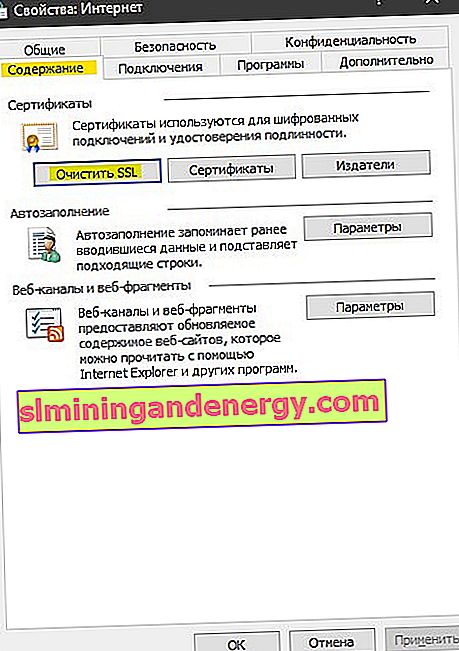
3. Wyłącz protokół QUIC
Protokół QUIC ustanawia połączenie między dwoma punktami końcowymi poprzez UDP. Jeśli któryś z nich ma problemy, w przeglądarce pojawi się kod błędu ERR SSL PROTOCOL ERROR.
Otwórz przeglądarkę i wpisz chrome: // flags / w pasku adresu . Następnie wpisz eksperymentalny protokół QUIC w polu wyszukiwania i wyłącz opcję Wyłączony po prawej stronie . Uruchom ponownie przeglądarkę i sprawdź, czy problem został rozwiązany.
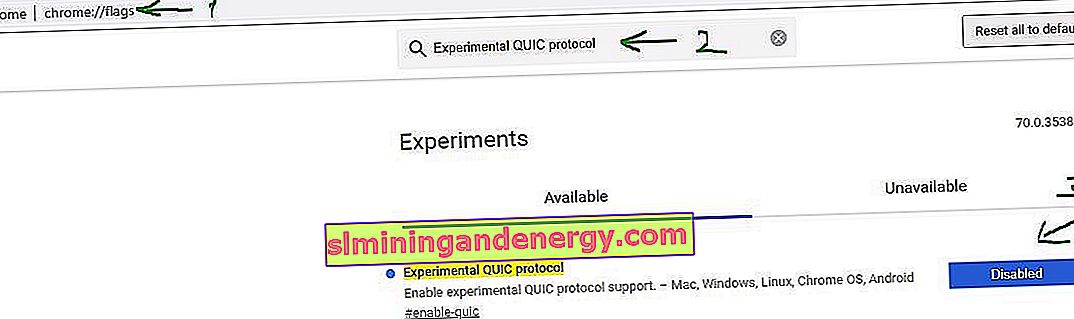
4. Ustawienie daty i godziny
Nieprawidłowa data i godzina może być przyczyną błędu ERR_SSL_PROTOCOL_ERROR w dowolnej przeglądarce. Przejdź do Opcje > Czas i język > Data i czas i ustaw prawidłową godzinę, datę i region, jeśli są nieprawidłowe.
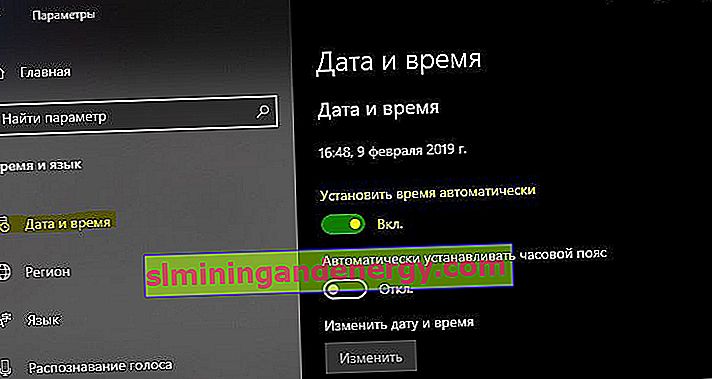
5. Dodatkowe wskazówki
- Wyłącz oprogramowanie antywirusowe innej firmy i sprawdź błąd. Problem pojawił się w NOD32.
- Jeśli napotkasz ten problem na wszystkich komputerach w tej samej sieci, ponowne uruchomienie routerów może rozwiązać problem.
- Przeskanuj system Windows za pomocą skanera antywirusowego, takiego jak Zemana lub Dr.Web.
- Wyłącz wszystkie rozszerzenia przeglądarki, uruchom ponownie przeglądarkę i sprawdź. (do paska adresu chrome: // extensions / w celu szybkiego przejścia).